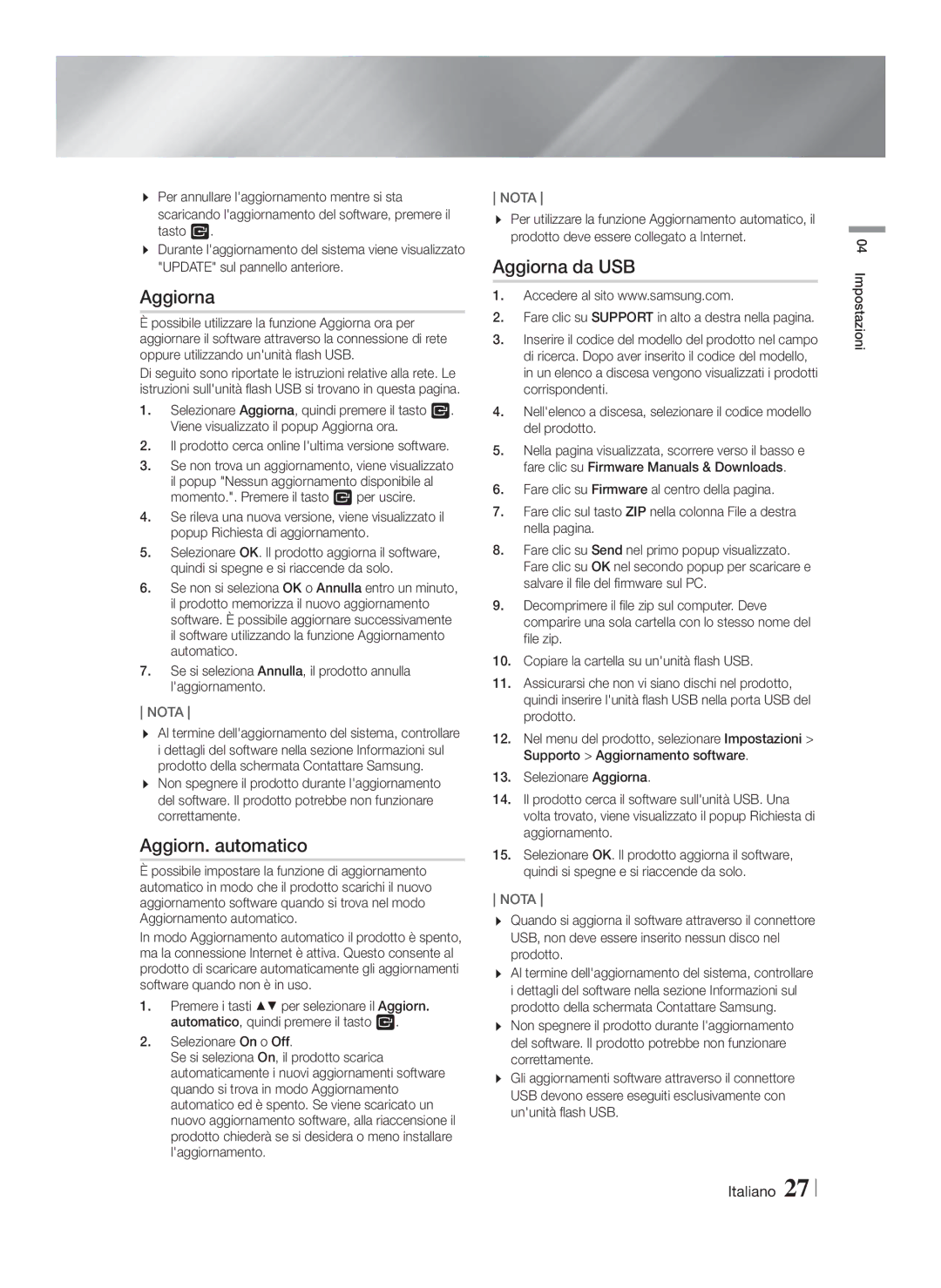1CH Blu-ray
Please register your product at
Safety Information
Wiring the Main Power Supply Plug UK Only
Safety Information
Disc Storage & Management
Handling Cautions
Licence
Using the 3D Function
Important Health and Safety Information for 3D Pictures
Open Source Licence Notice
Contents
Disc Types and content your Product can Play
Getting Started
Disk and Format Compatibility
Disc Types your Product cannot Play
Region Code
Logos of Discs the Product can Play
Supported Formats
Video File Support Limitations
Video decoder
Audio decoder
Comments
Music File Support
Picture File Support
Avchd Advanced Video Codec High Definition
BMP
Accessories
Front Panel
For the Power Cord
Rear Panel
Attaching the Toroidal Ferrite Core of the Main Unit
For the Speaker Cable
Remote Control
Tour of the Remote Control
Installing batteries in the Remote Control
Setting up the Remote Control
Battery size AAA
TV Control Codes
Connecting the Speakers
Installing the Speakers
Connections
Speaker Components
Connecting The Speakers
Front Speaker L
Connecting to TV/External Devices
Connecting to a TV
Connecting to External Devices
Method 2 AUX in Connecting an External Analogue Component
Connecting to a Network Router
Wired Network
WEP OPEN/SHARED, WPA-PSK TKIP/AES, WPA2-PSK TKIP/AES
Settings
Initial Settings Procedure
Accessing the Settings Screen
Home Screen
Buttons on the Remote Control Used for the Settings Menu
Settings Menu Functions
Detailed Function Information
Settings
Distance Lets you adjust
Volume remains stable when a
Scene change occurs or when you
Lets you connect a Wi-Fi Direct
For a wireless router
To a wireless network, it may be
Disconnected when you use Wi-Fi
Wired USB keyboards are not
Default security PIN is
Enter the default PIN to access
PIN used to access security
Configuring Your Network Connection
Wired Network
Network Settings
Networks and the Internet
Wireless Network
Wpspbc
Wi-Fi Direct
Through the Wi-Fi Device
Through the Product Using PBC
Through the Product Using a PIN
Upgrading Software
Update now
Auto update
Update by USB
Click Support on the top right
All Content Screen
Using the All Content Screen
Media Play
Playing Commercial Discs
Playing a Disc with User Recorded Content
Using the AllShare Network Function
To Download the AllShare Software
Buttons on the Remote Control used for Video Playback
Controlling Video Playback
Disc Menu
Menu
Using the Tools Menu
Select to set the picture mode
Standard Choose this setting
Movie The best setting for
Audio delay time to match
Using the View & Options Menus
Buttons on the Remote Control used for Music Playback
Controlling Music Playback
Music Screen Controls
Information Select to see content Encoding
Repeating Tracks on an Audio CD
Shuffling Tracks on an Audio CD
Creating a Playlist from a CD
Using Bluetooth
What is Bluetooth?
Ripping
Do not disconnect the device while ripping is in progress
Playing Photo Contents
Using Buttons on the Remote Control
Listening to Radio
Setting Mono/Stereo
Presetting Stations
About RDS Broadcasting
Using the Special Effects Remote Control Buttons
To search for a program using the PTY codes
PTY Program Type indication PTY-SEARCH function
DSP
Sound Setting
TV Sound
Network Services
Before Using Movies & TV Shows Or Apps
Logging In to Your Samsung Account
Using Movies & TV Shows
Using Apps
Apps Screen at a Glance
Using the More Apps Screen
Downloading Applications
Starting an Application
Sorting the Apps
Using the Options Menu Functions
Move to Folder
Rename Folder
Delete
Apps Moved pop up appears. Press the E button
Update Apps
Using the Web Browser
Screen Mirroring
Link Browsing and Pointer Browsing
Using the Keyboard Pop-up
Control Panel at a Glance
Using the Setting Menu
Options on the Keyboard Pop-Up
Linking your Internet Service Accounts to the Product
Settings 3D Settings
Appendix
Additional Information
Hdmi OUT
Appendix
Digital Output Selection
PCM
Resolution according to the contents type
Troubleshooting
Symptom Check/Remedy Product is not
Default values
Then, press the Power button
Feature is not available at the moment
Symptom Check/Remedy AllShare connection
BD-LIVE service
When using the BD-LIVE
BD-LIVE
Specifications
Correct disposal of batteries in this product
Area Contact Centre Web Site ` Europe
Area Contact Centre Web Site
Applicable in countries with separate collection systems
Blu-ray 2.1 canaux
Consignes de Sécurité
Avertissement
Risque D’ÉLECTROCUTION, LA
Fiche Doit Être Totalement Insérée Dans LE Trou Plus Large
Rangement et gestion des disques
Précautions de manipulation
Utilisation de la fonction 3D
Ce lecteur ne convertit pas de contenus 2D en contenus 3D
Sommaire
Mise en Route
Compatibilité des disques et des formats
Types de disques ne pouvant pas être lus sur cet appareil
Code régional
Logos des disques pouvant être Lus sur cet appareil
Formats pris en charge
Prise en charge des fichiers vidéo Limitations
Décodeur vidéo
Décodeur audio
Observations
Prise en charge des fichiers musicaux
Prise en charge de fichier image
Remarques sur la connexion USB
Avchd Codec vidéo avancé haute définition
MPO
Accessoires
Panneau avant
Amplificateur À Tube À Vide LECTURE/PAUSE Arrêt
OUVERTURE/FERMETURE
Panneau arrière
Fixation du noyau torique en ferrite de l’unité principale
Pour le câble de l’enceinte
Pour le cordon dalimentation
Télécommande
Boîtier de la télécommande
Réglage de la télécommande
Codes TV utilisables
Si le téléviseur séteint, le réglage est terminé
Marque Code
Accessoires des enceintes
Branchements
Connexion des enceintes
Connexion des enceintes
Enceinte avant G
Connexion de périphériques externes/du téléviseur
Connexion de lappareil à un téléviseur
Connexion de périphériques externes
Routeur Service large bande Modem large Bande
Connexion à un routeur réseau
Réseau câblé
Paramètres
Procédure de réglage des Paramètres initiaux
Lécran Accueil
Accéder à lécran Paramètres
Fonctions du menu Paramètres
Informations détaillées sur les fonctions
Mode sous
Réseau Létat dInternet Configurez la connexion du réseau
Telles que les services Internet ou
Taille écran Permet de sélectionner la taille
Vous utilisez Wi-Fi Direct
Utilisez la fonction Wi-Fi Direct
Vous permet de commander quels
Des périphériques Wi-Fi externes
Qui autorise des commandes liées
Le menu Simple saffiche
Avec votre produit
Peuvent ne pas fonctionner
Configuration de votre connexion réseau
Réseaux et Internet
Réseau câblé
Paramètres réseau
Réseau sans fil
Affichées, sélectionnez , puis appuyez sur le bouton E
Via le périphérique Wi-Fi
Mise à niveau du logiciel
Via lappareil en utilisant loption PBC
Via lappareil en utilisant un code PIN
MàJ maintenant
Mise à jour auto
Mise à jour par USB
Lécran Tout le contenu
Utilisation de lécran Tout le contenu
Lecture de disques disponibles Dans le commerce
Lecture de fichiers sur un Périphérique USB
Enregistré par l’utilisateur
Utilisation de la fonction Réseau AllShare
Pour télécharger le logiciel AllShare
Touches de la télécommande servant à la lecture vidéo
Contrôle de la lecture Vidéo
Utilisation du menu Outils
De revenir en mode de lecture
Mode Dune section spécifique
Régler le mode image
Mode Image
Touches de la télécommande servant à lécoute de musique
Utilisation des menus Afficher et Options
Contrôle de la lecture de Musique
Commandes de l’écran Musique
Répétition des pistes d’un CD Audio
Création dune liste de lecture à partir dun CD
Utilisation du système Bluetooth
Qu’est-ce que Bluetooth ?
Pour connecter le Home cinéma à un Périphérique Bluetooth
Connecter Périphérique Bluetooth
Pour déconnecter le périphérique Bluetooth Du Home cinéma
Pour déconnecter le Home cinéma du Périphérique Bluetooth
Visionnage des photos
Utilisation des touches de la télécommande
Ecouter la radio
Réglage Mono/Stéréo
Préréglage des stations
Propos de la radiodiffusion RDS
Le son 3D nest pas disponible en mode FM
Pour rechercher un programme à laid e Des codes PTY
Lécran affiche les codes PTY décrits à droite
Son du téléviseur
Sound Connecté
Services Réseau
Pour utiliser les services réseau, vous devez d’abord
Connexion à votre compte Samsung
Services Réseau
Utilisation de Films et Émissions De télévision
Utilisation de Applications
Lécran Applications dun coup dœil
Téléchargement des applications
Démarrer une application
Utilisation de lécran Toutes les applis téléchargées
Trier les applications
Utilisation de fonctions du menu Modifier
Dépl. ds doss
Renommer doss
Supprimer
MàJ applis
Utilisation de Navigateur Web
Navigation par lien et Navigation par pointeur
Pour activer la navigation par lien, suivez ces étapes
Le panneau de commande en un coup d’œil
Utilisation de la fenêtre contextuelle du clavier
Permet daccéder à l’écran d’accueil de Navigateur Web
Actualise la page actuelle pour la rafraîchir à l’écran
Utilisation du menu Réglage
Options de la fenêtre contextuelle du clavier
Lier vos comptes de service Internet à l’appareil
Annexes
Informations complémentaires
Remarque
Sortie Hdmi
Lecture Lecture des fichiers vidéo
Bonusview
Sélections des sorties numériques
DTS
Résolution selon le type de contenus
Dépannage
Problème Vérification/Solution Lappareil ne fonctionne
Dans une zone bénéficiant d’une bonne réception
Lors de l’écoute du son
Du téléviseur via lappareil
Live
Dimensions X 55.00 H x 314.50 P mm
Caractéristiques techniques
Poids 30 kg
Impédance
Mise au rebut appropriée de la batterie de ce produit
Comment contacter Samsung dans le monde
Applicable dans les pays dotés dun système de tri sélectif
1CH Blu-ray Heimkino-System
Sicherheitsinformationen
Warnung
Lagerung und Handhabung der Disks
Vorsichtsmaßnahmen für den Betrieb
Lizenz
Verwendung der 3D Funktion
Wichtige Gesundheits UND Sicherheitshinweise FÜR 3D Bilder
Inhalt
Erste Schritte
Disk und Format Kompatibilität
DVD-VIDEO, DVD-RW, DVD-R, DVD+RW, DVD+R
Regionalcode
Logos von Disks, die vom Gerät Wiedergegeben werden können
Unterstützte Formate
Unterstützte Videodatei Einschränkungen
Videodecoder
Audiodecoder
Bemerkungen
Unterstützte Musikdatei
Hinweise zum USB-Anschluss
Avchd Advanced Video Codec Höchauflösung
Unterstützt
„x.v.Color ist eine Handelsmarke von Sony Corporation
Zubehör
Beschreibung
Benutzerhandbuch Ferritringkern
Röhrenverstärker
Rückseite
Anbringen des Ferritringkerns am Hauptgerät
Für das Lautsprecherkabel
Für das Netzkabel
Fernbedienung
Übersicht der Fernbedienung
Batterien in die Fernbedienung einsetzen
Fernbedienung einrichten
Bediencodes für Fernsehgeräte
Batteriegröße AAA
Anschlüsse
Anschließen der Lautsprecher
Lautsprecherkomponenten
Aufstellen der Lautsprecher
Anschließen der Lautsprecher
Front-Lautsprecher L
Anschluss an das Fernsehgerät/Externe Geräte
Anschluss an ein Fernsehgerät
Externe Geräte anschließen
Weiß Methode Externe
Wireless-Netzwerk
Anschließen an einen Netzwerk Router
Kabelnetzwerk
Breitbandmodem Mit integriertem Router Dienste Oder
Einstellungen
Ersteinstellungen konfigurieren
Der Home Bildschirm
Zugriff auf den Einstellungen Bildschirm
Im Einstellungen Menü verwendete Fernbedienungstasten
Einstellungen Menü Funktionen
Wi-Fi erfreuen und Software
Bildschirms einstellen
Hier kann das Farbraumformat
Für die HDMI-Wiedergabe an die
Wenn Sie externe Wi-Fi Geräte
Wie.TXT oder DOC werden nicht
Funktion verwenden
AllShare
Das Menü des Geräts mit der Maus bedienen
Gerät nicht kompatibel
Einige Tasten der HID Tastatur
Können unter Umständen nicht
Netzwerke und das Internet
Konfigurieren Ihrer Netzwerkverbindung
Kabelnetzwerk
Netzwerkeinstellungen
Wireless-Netzwerk
Wi-Fi-Direkt
Anschließend Fertig auswählen und dann die E Taste drücken
Über das Wi-Fi Gerät
Aktualisieren der Software
Über dieses Gerät mit Hilfe von PBC
Über dieses Gerät mit Hilfe einer PIN
Automatisches Update
Jetzt aktualisieren
Aktualisierung über USB
Support
Der Alle Inhalte Bildschirm
Verwenden des Alle Inhalte Bildschirms
Wiedergabe von Dateien auf einem USB-Gerät
Methode
Wiedergabe von selbst Aufgenommenen Disks
Verwenden der AllShare Netzwerkfunktion
Herunterladen der AllShare Software
Steuern der Videowiedergabe
Tasten auf der Fernbedienung für die Videowiedergabe
Extras Menü verwenden
Dass das Tonsignal mit dem
Videosignal nicht synchron ist
Videosignal angepasst werden
Mit dieser Option kann ein Titel
Steuern der Musikwiedergabe
Tasten auf der Fernbedienung für die Wiedergabe
Musik Bildschirm Steuerelemente
Verwenden der Ansicht & Optionen Menüs
Wiederholen von Titeln auf einer Audio
Wiedergabeliste für eine CD erstellen
Zu verwalten
Bluetooth verwenden
Was ist Bluetooth?
Anschließen eines Bluetooth-Geräts an Das Heimkino
Rippen
Trennen des Bluetooth-Geräts vom Heimkino
Trennen des Heimkinos vom Bluetooth-Gerät
Anzeigen von Fotos
Geht zum nächsten Bild
Radio hören
Verwenden der Tasten auf der Fernbedienung
Einstellen des Mono/Stereo-Modus
Sender voreinstellen
Über RDS-Sender
MP3 Enhancer Power Bass Football Aus
Verwenden der Spezialeffekt Tasten auf der Fernbedienung
PTY Program-Typ Anzeige und PTY-SUCH-Funktion
Programmsuche mithilfe der PTY-Codes
Informationen über die Unterstützung von TV Sound ON/OFF
Sound
Netzwerkdienste
Einloggen an Ihrem Samsung Konto
Vor der Nutzung von Filme und Shows oder Anwendungen
Verwenden von Filme & TV-Shows
Anwendungen verwenden
Oder
Netzwerkdienste
Anwendungen herunterladen
Starten einer Anwendung
Verwenden des Alles heruntergeladen Bildschirms
Sortieren von Anwendungen
Verwenden der Funktionen des Bearbeiten Menüs
Zu Ordn. wechs
Ordner umben
Entfernen
Apps aktual
Verwenden des Webbrowsers
Link-Browsing und Browsen per Zeiger
Die Systemsteuerung im Überblick
Verwenden der virtuellen Tastatur
Webadresse manuell über die virtuelle Tastatur eingeben
Fügt die aktuelle Seite zu Ihren Lesezeichen hinzu
Das Einstellungen Menü verwenden
Optionen der virtuellen Tastatur
Ihre Internetdienst Konten mit dem Gerät verknüpfen
Anhang
Zusätzliche Informationen
Hinweis
HDMI-AUSGANG
Audiosprache wählen
Auswahl des Digitalausgangs
Auflösung gemäß Art des Inhalts
DVD
Fehlerbehebung
An einem Ort mit gutem Empfang
Erscheint auf dem
Bildschirm
Die Option ist zurzeit nicht verfügbar
Service Verwaltung überprüfbar. Siehe Seite
Keine Verbindung zum BD
Verwaltung überprüfbar. Siehe Seite
Version
10 % bis 75 % Signal/Rauschabstand 55 dB FM Tuner
Technische Daten
Gewicht 30 kg
Korrekte Entsorgung der Akkus in diesem Produkt
Kontakt zu Samsung
Gilt in Ländern mit separaten Sammelsystemen
Blu-ray 2,1 canali
Registrare il prodotto allindirizzo
Informazioni Sulla sicurezza
Avvertenza
Spinotto PIÙ Largo Della Spina
Nella Relativa Presa
Conservazione e gestione dei Dischi
Precauzioni per la manipolazione
Manipolazione dei dischi
Prodotto su licenza Brevetto USA n
Utilizzo della funzione 3D
Avviso di licenza open source
Indice
Guida Introduttiva
Compatibilità dei dischi e dei formati
Tipi di dischi e contenuti riproducibili
Tipi di dischi non riproducibili
Codice regionale
Loghi dei dischi riproducibili
Formati supportati
File video supportati Limitazioni
Decoder video
Decoder audio
Commenti
File musicali supportati
File immagine supportati
Supporta WMA
Tipo Risoluzione
Colour è un marchio di Sony Corporation
Accessori
Pannello anteriore
Pausa Valvole Arresto
Pannello posteriore
Per il cavo del diffusore
Per il cavo di alimentazione
Telecomando
Descrizione del telecomando
Impostazione del telecomando
Codici di comando del televisore
Tipo batterie AAA
Marca Codice
Installazione dei diffusori
Connessioni
Collegamento degli altoparlanti
Componenti degli altoparlanti
Collegamento dei diffusori
Diffusore anteriore S
Collegamento alla TV/ai dispositivi esterni
Collegamento a un televisore
Collegamento a dispositivi esterni
Bianco Metodo
Collegamento a un router di rete
Rete via cavo
Modem a Banda larga
Accesso alla schermata di Impostazione
Impostazioni
Procedura di impostazione iniziale
La schermata iniziale
Tasti del telecomando utilizzati per il menu Impostazioni
Funzioni del menu Impostazioni
Informazioni dettagliate sulle funzioni
Modo che il volume resti stabile
Dolby. Il volume dei suoni bassi
Di rete La funzione Wi-Fi AllShare, ed
Consente di impostare il formato
Wi-Fi Direct al prodotto attraverso
Utilizzare un router wireless. Tenere
Se si usa Wi-Fi Diretto
Funzione Wi-Fi Diretto
Con il prodotto
Alcuni tasti della tastiera HID
Potrebbero non funzionare
Le tastiere USB via cavo non
Configurazione del collegamento alla rete
Le reti e Internet
Rete via cavo
Impostazioni di rete
Rete wireless
Schermata di impostazioni IP
Selezionare il campo Impostaz. IP, quindi
Impostarlo su Immetti manualmente
Maiuscole, selezionare , quindi premere il tasto E
Attraverso il dispositivo Wi-Fi
Aggiornamento del software
Attraverso il prodotto utilizzando PBC
Attraverso il prodotto utilizzando un PIN
Aggiorna
Aggiorn. automatico
Aggiorna da USB
Se si seleziona Annulla, il prodotto annulla laggiornamento
Riproduzione Multimediale
La schermata Tutti i contenuti
Utilizzo della schermata Tutti i contenuti
Riproduzione di dischi disponibili Commercio
Utilizzo della funzione di rete AllShare
Come scaricare il software AllShare
Controllo della riproduzione video
Tasti del telecomando utilizzati per la riproduzione video
Utilizzo del menu Strumenti
Sezione specifica
Off Selezionare questa opzione
Per tornare alla riproduzione
Titolo Selezionare questa
Utilizzo dei menu Visualizza e Opzioni
Controllo della riproduzione Musicale
Comandi della schermata Musica
Ripetizione delle tracce di un CD audio
Riproduzione casuale delle tracce di un CD audio
Creazione di una playlist da un CD
Utilizzo del Bluetooth
Che cosè il Bluetooth?
Ripetere il passo 4 per selezionare altre tracce
Riproduzione di contenuti fotografici
Passare allimmagine successiva
Impostare la velocità della
Presentazione Effetti Selezionarlo per
Ascolto della radio
Utilizzo dei tasti del telecomando
Impostazione mono/stereo
Memorizzazione delle stazioni
Trasmissione RDS
Utilizzo dei tasti degli effetti Speciali sul telecomando
Indicazione PTY Tipo programma e Funzione PTY-SEARCH
Per ricercare un programma usando Codici PTY
Laudio 3D non è disponibile in modo FM
Audio TV
Accesso allaccount Samsung
Servizi di Rete
Visione di film e trasmissioni TV
Uso delle applicazioni
La schermata Applicazioni in breve
Oppure
Scaricamento delle applicazioni
Avvio di unapplicazione
Utilizzo della schermata Tutte scaricate
Ordinamento delle app
Uso delle funzioni del menu Opzioni
Sposta in cart
Rinomina cart
Elimina
Viene visualizzato il popup App rimosse. Premere il tasto E
Aggiorna appl
Utilizzo del browser Web
Sfoglia per link e sfoglia con il puntatore
Il browser Web non è compatibile con le applicazioni Java
Il Pannello di controllo in breve
Utilizzo del popup tastiera
Uso del menu di impostazione
Opzioni del popup della tastiera
Collegamento degli account dei Servizi Internet al prodotto
Appendice
Informazioni aggiuntive
Nota
Gestione dei dati BD
Appendice
Selezione delluscita digitale
Conf
Bitstream non Bitstream DTS Bitstream Dolby D Elaborato
Ricodificato
Risoluzione in base al tipo di contenuti
Fotogramma video Off
Conf Tipo di contenuti
Uscita UHD Off
Risoluzione dei problemi
Assicurarsi che il livello di protezione sia corretto
Cambiato
Symptom Check/Remedy Il prodotto non funziona
Memorizzate
Unarea con una buona ricezione
La funzione al momento non è disponibile
Symptom Check/Remedy Il collegamento AllShare
Non è possibile collegarsi
Consenti Tutto
Aggiornare il firmware
Specifiche
Corretto smaltimento delle batterie del prodotto
Applicabile nei Paesi con sistemi di raccolta differenziata